一些使用win11系统的用户发现他们的任务栏的日期和时间没有完全显示。这是因为我们选择了不同的格式,所以看起来比较少。那么如何才能修改格式呢?针对这个问题,小编今天就和广大用户分享一下具体的操作方法,希望能给大家带来帮助。让我们来看看。![]() 小白号Ghost Win11系统纯版下载2。打开操作(Win+R),输入控制命令,按OK或enter打开控制面板。
小白号Ghost Win11系统纯版下载2。打开操作(Win+R),输入控制命令,按OK或enter打开控制面板。
 3,控制面板窗口,切换到分类视图模式,然后点击调整电脑设置下的更改日期、时间或数字格式。
3,控制面板窗口,切换到分类视图模式,然后点击调整电脑设置下的更改日期、时间或数字格式。
 4,区域窗口,点击底部的其他设置。
4,区域窗口,点击底部的其他设置。
 5,自定义格式窗口,切换到日期选项卡,点击短日期,将格式改为yyyy/MM/d dddd,点击确定。
5,自定义格式窗口,切换到日期选项卡,点击短日期,将格式改为yyyy/MM/d dddd,点击确定。
 6.最后,Win11任务栏上的日期和时间可以显示星期几。
6.最后,Win11任务栏上的日期和时间可以显示星期几。
![]()
 小白号
小白号














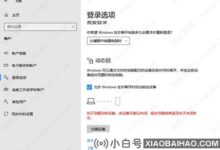
评论前必须登录!
注册